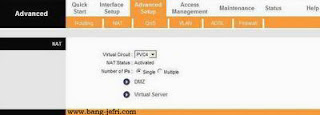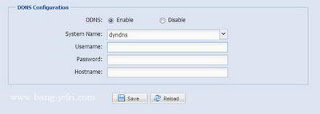Setting IP DVR Avtech untuk Akses Internet, berhubung banyak yang
menggunakan DVR Avitech berikut cara pengaturan pada DVR, DDNS untuk
bisa diakses melalui Internet. berikut persiapan yang perlu dilengkapi :
1. Pilih Menu DVR >> Advanced Config >> Network
2. Lakukan Pengujian dari jaringan lan terlebih dahulu, dengan menggunakan komputer yang terhubung dalam jaringan tersebut dan IPnya sudah diatur menjadi satu group/Network.
Dari komputer atau laptop yang terhubung pada jaringan lan tersebut, coba melakukan ping ke IP DVR tadi 192.168.1.110, jika koneksi baik. tidak ada "request time out", berarti dvr sudah terkoneksi pada jaringan, coba buka browser anda sebaiknya gunakan IE, pada address bar browser masukan alamat IP DVR dengan menambahkan portnya persis dibelakang ip. contoh : 192.168.1.110:81, jika router mengizinkan port 81 bisa lewat pada jaringan tersebut maka di browser tadi akan muncul tampilan dari dvr avtect tersebut.
Langkah selanjutnya agar bisa di akses dari internet, sedikit melakuan pengaturan pada modemnya,
Silahkan login ke modem yang digunakan, sebagai contoh modem yang saya gunakan adalah modem tplink, caranya :
1. Buka Browser : kemudian Masukan IP Modem Ex : 192.168.1.1
2. Masukan Username dan Passwordnya : defaultnya biasanya User : Admin, Pass : Admin
3. Setelah Masuk Klik Advance Setup
4. Pilih NAT >> lihat gambar
5. Klik Virtual Server
Di Virtual Server atur :
Rule index : 1
Application : SMTP
Protocol : All
Start Port Number : 81 ( Port DVR)
End Port Number : 81 (Port DVR)
Local IP Address : 192.168.1.110 (IP DVR)
Langkah terakhir, jika IP Public yang diperoleh Dynamic disarankan menggunakan DNS, silahkan daftar di DDNS untuk informasi saat ini layanan ddns tidak lagi free, dikenakan biaya kira-kira 200rb untuk 30 Host selama satu tahun, atau bisa mengunakan no-ip.org untuk layanan gratisnya.
Jika sudah mempunyai dns sendiri langkah selanjutnya adalah memasukan dnsnya ke menu DVR tersebut :
- DVR Avtech Digital Video Recorder, merupakan alat yang berfungsi untuk merekam gambar video yang diperoleh dari camera cctv, dan sebagai server camera cctv agar bisa diakses dari jaringan lan, atau pun internet.
- Internet Jaringan internet yang diperlukan untuk melewatkan paket gambar yang akan di upload dari DVR sehingga dapat diakses dari jaringan lain, oleh karena itu dibutuhkan koneksi yang besar agar streaming video tidak tersendat-sendat, jaringan internet yang umum dipergunakan adalah speddy dengan paket Family atau Paket Office/Unlimited.
- HUB/ Switch Perangkat Opsional yang dipersiapkan jika pada jaringa tersebut koneksi dari modem speedynya akan di share dengan perangkat lainnya.
- Kabel UTP Kabel UTP diperlukan untuk menghubungkan DVR dengan Modem Speddy yang digunakan,
1. Pilih Menu DVR >> Advanced Config >> Network
Gambar Advance Config Avtech DVR
Network Type : Static/DHCP jika Static berarti pengaturan IP
dilakukan secara Manual, sedangkan DHCP/Dynamic DVR Akan mendapat IP
secara otomatis dari router atau server pada jaringan tersebut.
IP : Alamat DVRnya nanti, Gateway : adalah Alamat IP Server, Netmask : Network Jaringannya, Primary dan Secendary DNS : DNS Internet Speedynya. Port : Jalur/ Pintu untuk mengakses DVR tersebut.
Pilih Network TYPE : Static
IP : 192.168.1.110
Gateway : 192.168.1.1 >><< IP Modem Speedynya
Netmasknya : 255.255.255.0
Primary DNS : 192.168.1.1 >><< DNS Speedy
Secondary DNS : 202.134.0.155 >><< DNS Speedy
Port : 80 >><< Default DVR silahkan ganti misal 81
Setelah semua dilakukan pengaturan secara manual, simpan pengaturan dengan menekan apply, langkah selanjutnya mencobanya terlebih dahulu melalui jaringan lan atau lokal.
Pilih Network TYPE : Static
IP : 192.168.1.110
Gateway : 192.168.1.1 >><< IP Modem Speedynya
Netmasknya : 255.255.255.0
Primary DNS : 192.168.1.1 >><< DNS Speedy
Secondary DNS : 202.134.0.155 >><< DNS Speedy
Port : 80 >><< Default DVR silahkan ganti misal 81
Setelah semua dilakukan pengaturan secara manual, simpan pengaturan dengan menekan apply, langkah selanjutnya mencobanya terlebih dahulu melalui jaringan lan atau lokal.
2. Lakukan Pengujian dari jaringan lan terlebih dahulu, dengan menggunakan komputer yang terhubung dalam jaringan tersebut dan IPnya sudah diatur menjadi satu group/Network.
Dari komputer atau laptop yang terhubung pada jaringan lan tersebut, coba melakukan ping ke IP DVR tadi 192.168.1.110, jika koneksi baik. tidak ada "request time out", berarti dvr sudah terkoneksi pada jaringan, coba buka browser anda sebaiknya gunakan IE, pada address bar browser masukan alamat IP DVR dengan menambahkan portnya persis dibelakang ip. contoh : 192.168.1.110:81, jika router mengizinkan port 81 bisa lewat pada jaringan tersebut maka di browser tadi akan muncul tampilan dari dvr avtect tersebut.
Capture Login DVR Avtech
Langkah selanjutnya agar bisa di akses dari internet, sedikit melakuan pengaturan pada modemnya,
Silahkan login ke modem yang digunakan, sebagai contoh modem yang saya gunakan adalah modem tplink, caranya :
1. Buka Browser : kemudian Masukan IP Modem Ex : 192.168.1.1
2. Masukan Username dan Passwordnya : defaultnya biasanya User : Admin, Pass : Admin
3. Setelah Masuk Klik Advance Setup
4. Pilih NAT >> lihat gambar
5. Klik Virtual Server
Rule index : 1
Application : SMTP
Protocol : All
Start Port Number : 81 ( Port DVR)
End Port Number : 81 (Port DVR)
Local IP Address : 192.168.1.110 (IP DVR)
Langkah terakhir, jika IP Public yang diperoleh Dynamic disarankan menggunakan DNS, silahkan daftar di DDNS untuk informasi saat ini layanan ddns tidak lagi free, dikenakan biaya kira-kira 200rb untuk 30 Host selama satu tahun, atau bisa mengunakan no-ip.org untuk layanan gratisnya.
Jika sudah mempunyai dns sendiri langkah selanjutnya adalah memasukan dnsnya ke menu DVR tersebut :
Login ke menu dvr, masuk ke seting configurasi, kemudian klik network,
maka akan tampil seperti gambar diatas, silahkan isi sesuai dengan ddns
yang sudah didaftarkan tadi.
Artikel singkat Cara Seting IP DVR Avtech agar bisa diakses
melalui jaringan internet ini dapat membantu teman-teman yang hendak
mengkonfigurasi dvr camera cctv avtech bermanfaat dan selamat mencoba
semoga berhasil, jika ada kendala silahkan tinggalkan komentar sahabat.